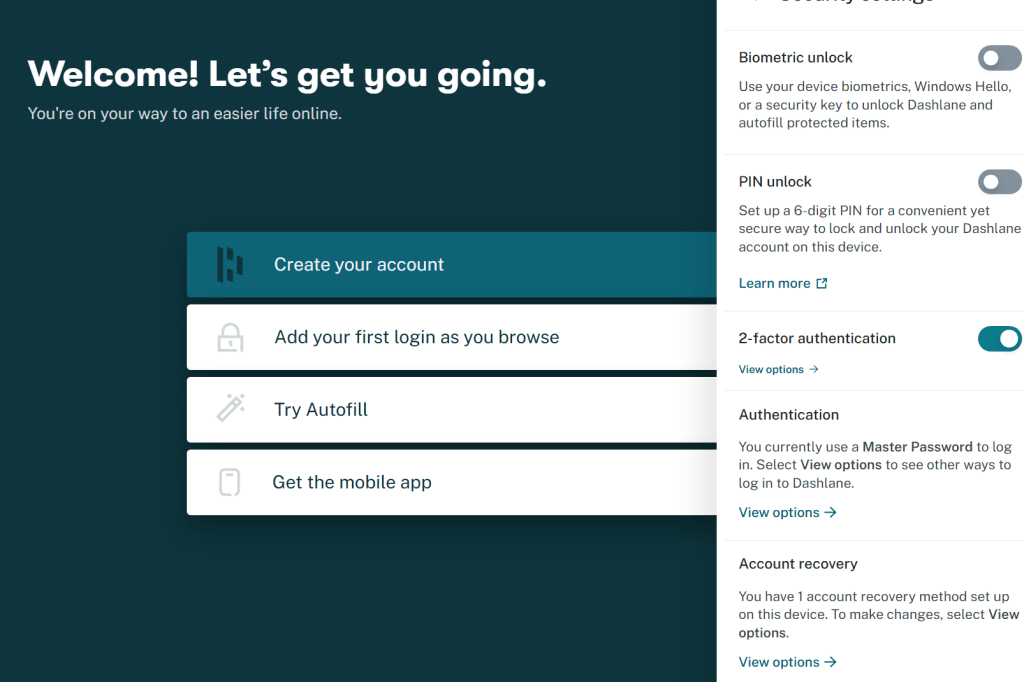صور هذا السيناريو: تنسى كلمة المرور لحساب Dashlane الخاص بك. أو تفقد الوصول إلى طرقك للمصادقة ثنائية العوامل. أو ما هو أسوأ ، ينتهي بك الأمر مع كليهما.
تتيح لك أساليب الاسترداد تجنب القفل – بدلاً من ذلك ، ستتعامل مع حوالي 15 دقيقة من الإزعاج على الأكثر. ولكن للاعتماد على هذا الفشل ، يجب عليك إعداده أولاً.
أضف الاسترداد الحيوي إلى تطبيق الجوال
في تطبيق الهاتف المحمول ، توجه إلى إعدادات > حماية. ثم اضغط على التبديل من أجل الانتعاش الحيوي. سيتم حفظ نسخة مشفرة ومخفوقة من كلمة المرور الخاصة بك على جهازك ، ويمكن الوصول إليها إذا كنت مصادقة مع أساليب الأمان البيومترية الخاصة بك على هذا الهاتف أو الجهاز اللوحي (على سبيل المثال ، وجهك أو بصمات الأصابع).
يمكنك إعداد الاسترداد الحيوي على أكثر من جهاز محمول واحد – ولكن حتى لو كنت تفعل ذلك ، ما زلت أوصي بإعداد مفتاح الاسترداد أيضًا.
يحذر Dashlane العملاء من عدم استخدام Biometric Recovery كبديل لكلمة مرور ، حيث ستظل الخدمة تتطلب تسجيل الدخول باستخدام كلمة المرور الرئيسية من وقت لآخر.
إنشاء مفتاح الاسترداد
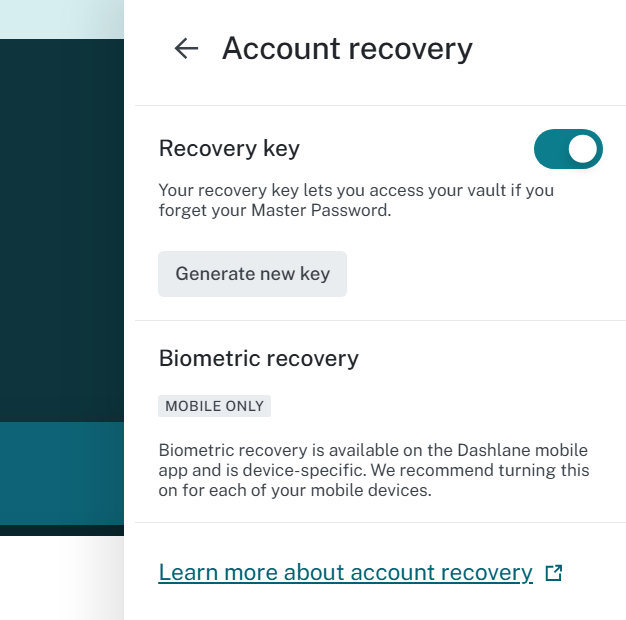
يعد إعداد مفتاح الاسترداد حكيمًا ، حتى لو كان لديك بالفعل استعادة بيومترية في مكانها. لماذا؟ في حالة فقدان جهازك (أجهزتك) ، لا يزال بإمكانك العودة إلى مفتاح الاسترداد هذا. قد يفضل بعض الأفراد تخطي الانتعاش الحيوي تمامًا (على سبيل المثال ، بسبب المخاوف القانونية مثل الإجبار على مشاركة البيانات الحيوية مع الحكومة).
من خلال امتداد المتصفح ، توجه إلى إعدادات > إعدادات الأمن. تحت استرداد الحساب، يختار عرض الخيارات، ثم انقر على التبديل من أجل مفتاح الاسترداد. في تطبيق الهاتف المحمول ، اضغط على إعدادات > حماية، ثم قم بالتمرير لأسفل وانقر مفتاح الاسترداد.
مفتاح الاسترداد عبارة عن سلسلة من الحروف والأحرف العشوائية المكونة من 28 حرفًا والتي يمكن استخدامها عبر جميع المنصات.
إذا كان منزلك آمنًا ، فيمكنك كتابة هذا الرمز وإخفائه بعيدًا. بدلاً من ذلك ، يمكنك حفظ هذه المعلومات (من الناحية المثالية في ملف أو مجلد مشفر للسلامة) على جهاز الكمبيوتر الخاص بك ، في السحابة ، أو محرك أقراص خارجي. لماذا تشفير معلومات النص؟ إذا لم تكن البيانات محمية ، فسيتمكن أي شخص يحصل على المعلومات ويعرف البريد الإلكتروني الذي تستخدمه لتسجيل الدخول من الدخول إلى قبو كلمة المرور.
قم بتنزيل رموز النسخ الاحتياطي 2FA
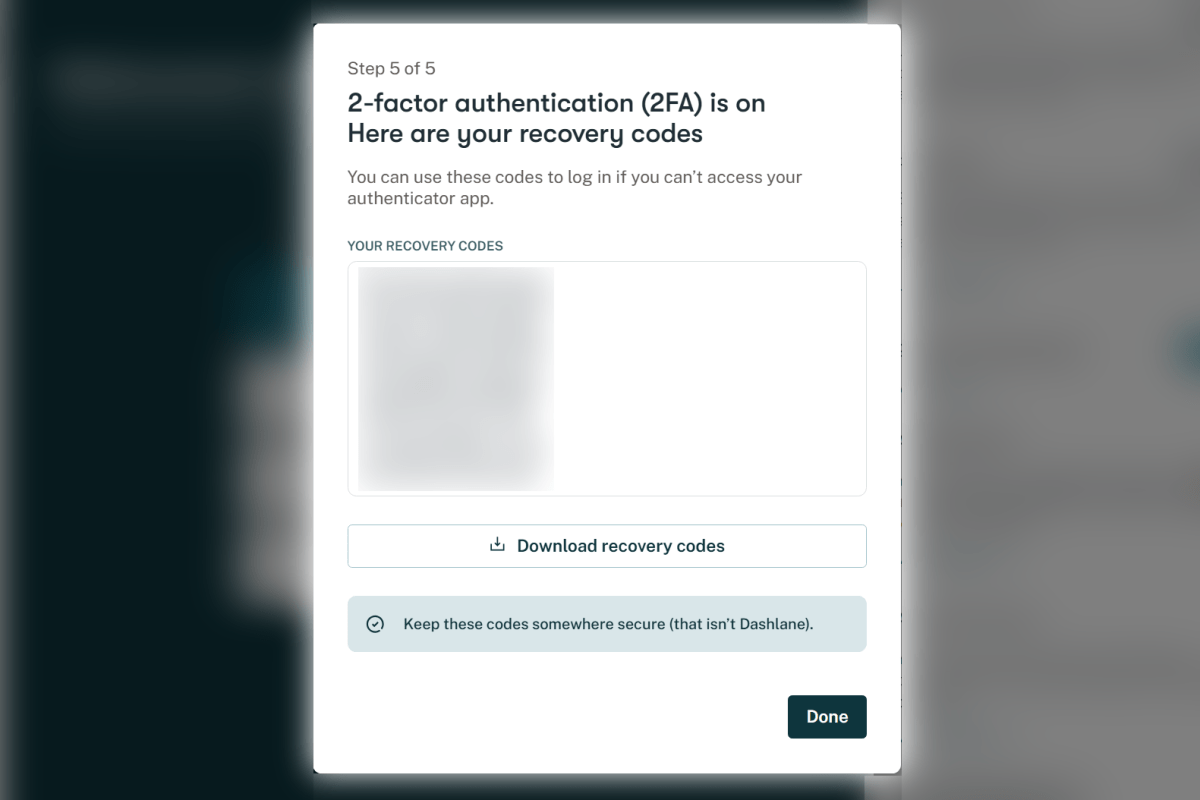
عندما تقوم بتعيين 2FA لأول مرة لـ Dashlane ، ستقوم بإدخال رقم هاتف محمول للمساعدة في استرداد الحساب. في حالة تفقد إمكانية الوصول إلى تطبيق 2FA الخاص بك ، ستحصل بدلاً من ذلك على رسائل نصية للمساعدة في تسجيل الدخول مرة أخرى.
(كيف تعمل: تقوم بتسجيل الدخول باستخدام رمز النص الأول كرمز لاستردادك. سيعمل ، على الرغم من أن رمز الاسترداد يتم وصفه فقط على أنه أحد رموز الاحتياط العشرة التي تم إنشاؤها تلقائيًا لحسابك.
لكنك تحصل أيضًا على مجموعة من 10 رموز احتياطية – وستوفر هذه مؤخرتك إذا فقدت الوصول إلى طريقة 2FA العادية و/أو الهاتف. يجب عليك طباعة أو تدوينها لأسفل ، أو بدلاً من ذلك ، حفظها على جهاز الكمبيوتر الخاص بك أو السحابة في ملف أو مجلد مشفر.
تعتبر رموز النسخ الاحتياطي أقل إزعاجًا للاستخدام ، لذلك أوصي دائمًا باستخدام واحد من هذه أولاً للحصول على التحقق من 2FA من Dashlane.
إذا كنت قد قمت بالفعل بإعداد 2FA ، لكن لا تعرف رموز النسخ الاحتياطي الخاص بك ، فستحتاج إلى إيقاف تشغيل 2FA وإعدادها مرة أخرى للحصول على مجموعة من الرموز للحفظ. لسوء الحظ ، لا يتيح لك Dashlane رؤية رموز النسخ الاحتياطي 2FA بمجرد انتهاء الإعداد.